Macでアプリを起動する方法はいくつかあります。Dockにアイコンが見当たらない!とかなっても大丈夫なのです。
Dockから起動する
初期状態だと、画面の下の方にずらっとアイコンが並んでいると思いますが、これがDock。メールやSafariなどの純正アプリを開くにはDockを使っている方が多いかも知れません。
Dockはいわゆるひとつのランチャーと呼ばれるようなもので、あとから入れたアプリや、フォルダなんかも登録することができて、アイコンをクリックすることでそれらを開くことができるというヤツです。あとゴミ箱もDockに表示されてますね。
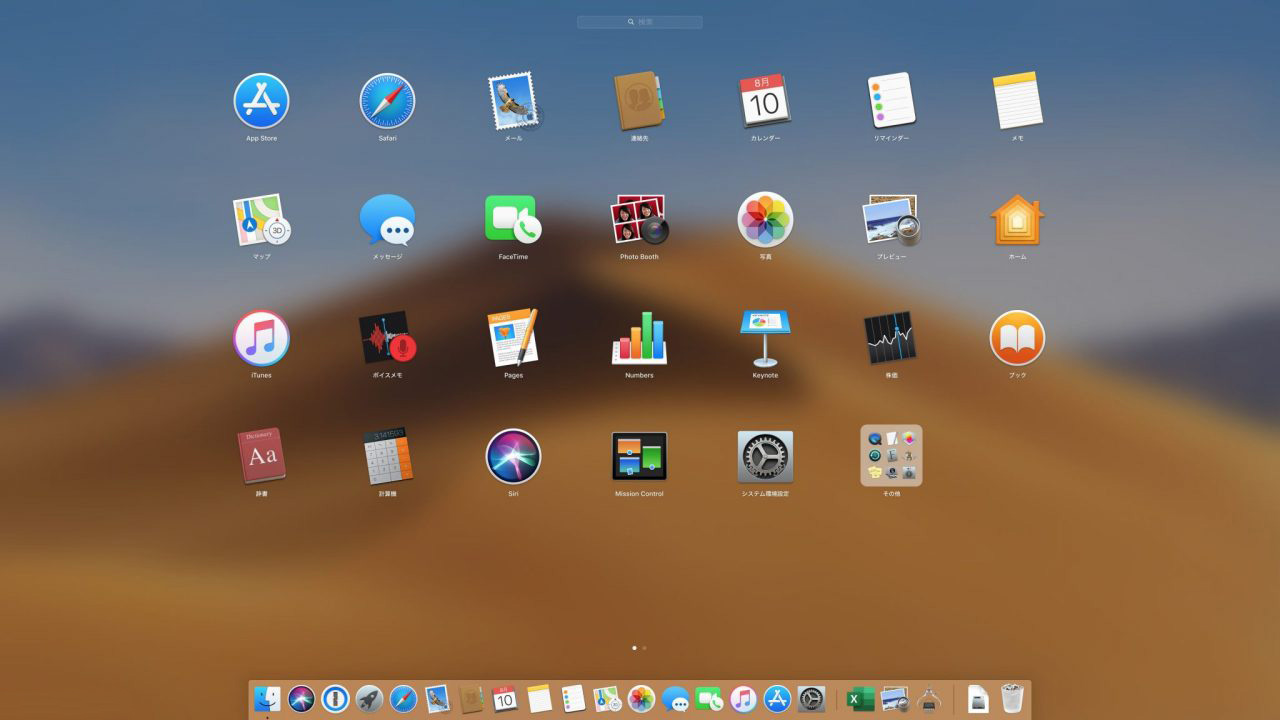

アプリケーションフォルダから起動する
Macでは、「アプリケーション」フォルダという、アプリ本体を入れとくためのフォルダがあって、基本的には全てのアプリ本体をここに入れとくのがお作法となってます。
アプリケーションフォルダ内にはアプリ本体が並んでますので、起動したいアプリアイコンをクリックしてアプリを開きます。
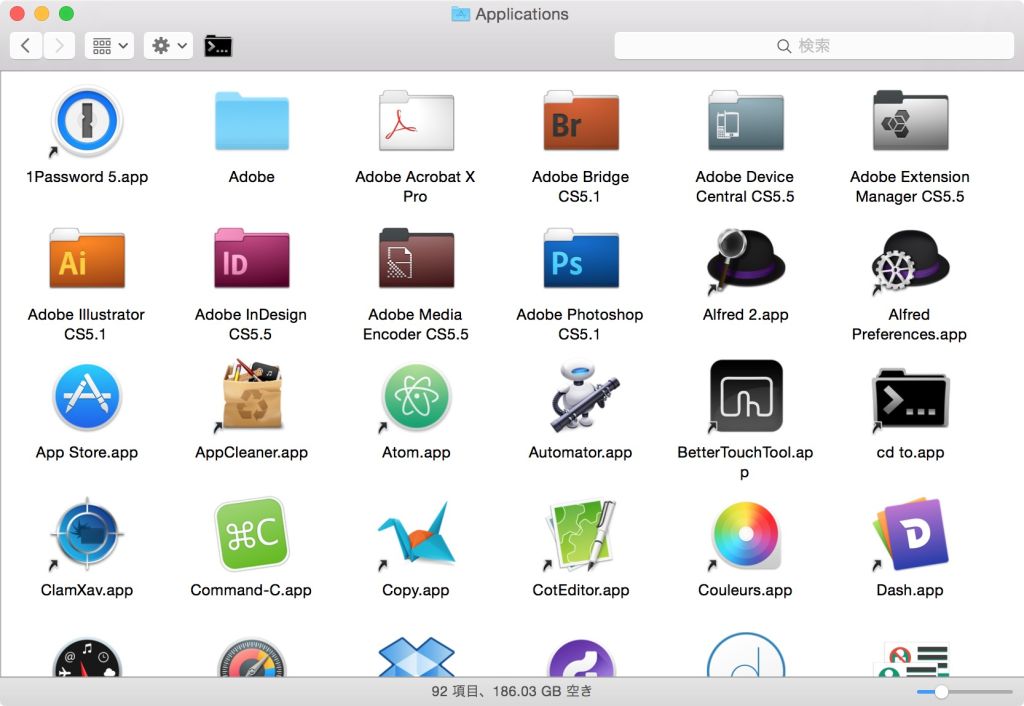
アプリケーションフォルダの開き方
その1。Finderのサイドバーにある「アプリケーション」をクリックする。
その2。「Finderのツールバー > 移動 > アプリケーション」
その3。キーボードショートカット。 Finderがアクティブな状態で command + shift + A
Aは、アプリケーションのAで覚えておきましょう。
Launchpadで起動する
Mac買ったばっかの方にぜひとも知っておいて欲しいのが、このLaunchpad!言うなればiPhoneとかiPadのホーム画面みたいなもんです。

Dockにあるこの↑アイコンをクリックすると開くのがLaunchpad。
左右にスワイプでページ遷移できます。
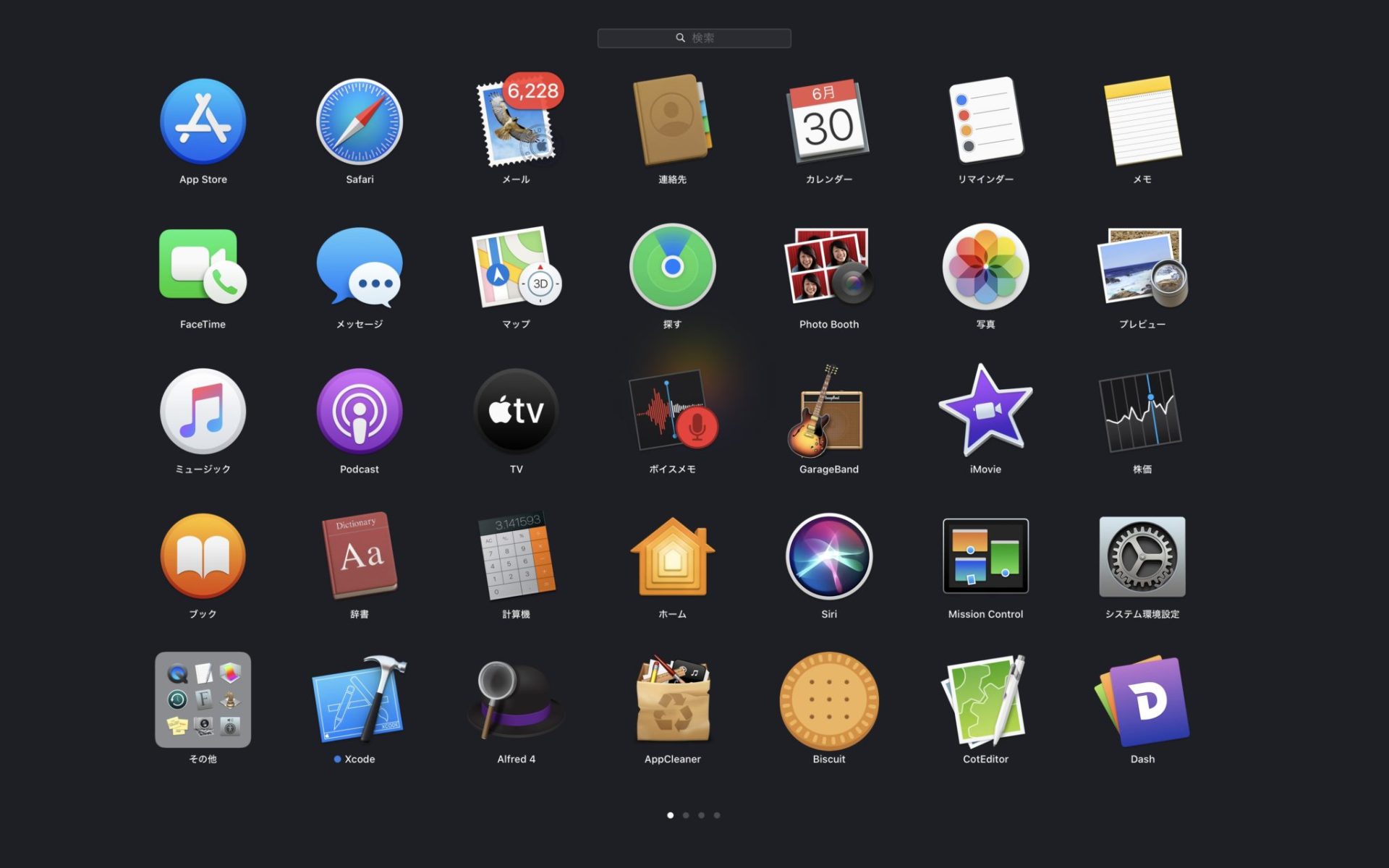
Spotlightで起動する
MacにはSpotlightという便利機能が存在します。詳しくは下のページをご覧ください。
ファイル副ボタンクリックから開く
「ファイルを副ボタンクリック > このアプリケーションで開く」で、そのファイルを開けるアプリケーションの一覧が表示されます。


